电脑word文档软件中一屏两页的效果如何设置
有的小伙伴在电脑上使用Word文档软件时,想要设置一屏两页的效果,但是却不知道如何进行设置,那么小编就来为大家介绍一下吧。
具体如下:
1. 第一步,右击桌面空白处,接着点击新建选项,然后点击弹出选项框中的doc文档选项。
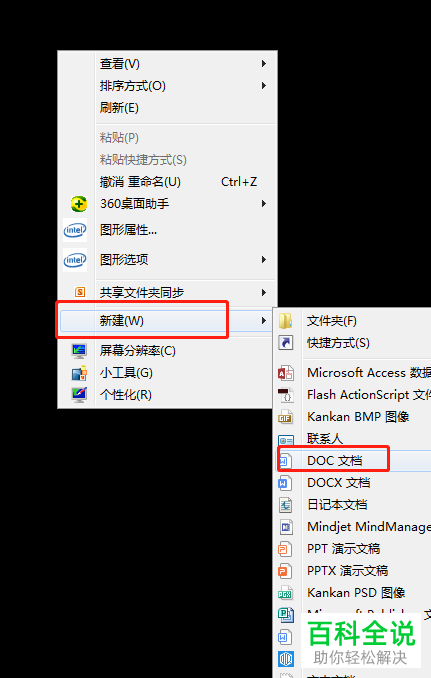
2. 第二步,打开需要设置一屏两页的效果的两页纸的word文档。
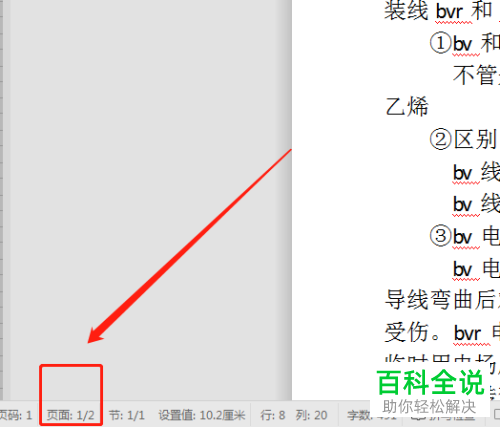
3. 第三步,调整右下角的显示比例到75%时,我们就可以看到该Word被设置成了两页了。

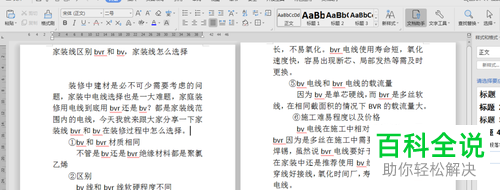
4. 第四步,我们可以点击页面顶部的视图选项,接着点击多页选项,就可以看到成功将Word设置成两页了。

5. 第五步,我们还可以按住ctrl键,接着向下滚动鼠标滑轮,就可以看到成功将Word设置成两页了。

以上就是电脑word文档软件中一屏两页的效果如何设置的方法。
赞 (0)

